Näyttää siltä, että Apple ottaa vihdoin iPad-valikoiman vakavasti tuottavuusmallina. Saimme Pro-tason laitteiston viime vuoden lopulla, ja iPadOS: n julkaisun myötä olemme askeleen lähempänä Pro-tason ohjelmistokokemusta.
Hauskuus ei kuitenkaan pysähtynyt siihen, sillä Apple sisälsi myös mahtavia integraatioita macOS Catalinan ja iPadOS: n välillä. Yksi niistä on Sidecar, jonka avulla voit käytännössä muuttaa iPadisi toissijaiseksi näytöksi yhteensopivalle Macille.
Sisällys
- Aiheeseen liittyvää lukemista
-
Kyllä, voit käyttää iPadiasi toisena näyttönä Macille iPadOS: n ja macOS Catalinan kanssa!
- Kuinka käyttää iPadia toisena näyttönä Sidecarin kanssa
- Eikö sivuvaunu toimi? Katso videomme
-
Näetkö virheilmoituksen "et voi avata "Sidecar"-asetusruutua, koska se ei ole käytettävissäsi tällä hetkellä?
- Tarkista, ovatko Macisi virallisesti yhteensopivia Sidecarin kanssa
-
Sidecarin käyttöönotto yhteensopimattomassa Macissa (kiertotapa)
- Ei toimi?
- Sivuvaunun liittäminen
- Kuinka poistaa sivuvaunu käytöstä terminaalin kautta
- Sivuvaunu ei toimi yhteensopimattomuuden vuoksi?
- Sivuvaunuliitännän vianmääritys
-
Johtopäätös
- Aiheeseen liittyvät julkaisut:
Aiheeseen liittyvää lukemista
- Widgetien poistaminen iPadin aloitusnäytöstä, jossa on iPadOS
- Missä ovat esteettömyysasetukset iOS 13:ssa ja iPadOS: ssä? Löysimme sen ja paljon muuta!
- Onko iPad yhteensopiva iPadOS: n kanssa? Tässä on mitä sinun tulee tietää
- iCloud macOS Catalinassa, yleiskatsaus tärkeimmistä muutoksista
- PSA: macOS Catalina tappaa 32-bittiset sovelluksesi – tässä sinun pitäisi tietää
Kyllä, voit käyttää iPadiasi toisena näyttönä Macille iPadOS: n ja macOS Catalinan kanssa!
Sen lisäksi, että Apple muutti iPadisi toissijaiseksi näytöksi, se on mahdollistanut myös seuraavan tekemisen iPadillasi:
- Peilaa sisältö näyttääksesi saman sisällön
- Käytä Apple Penciliä eri sovellusten kanssa Sidecarin kautta
- Luo sisältöä iPadilla ja Apple Pencilillä ja lisää se mihin tahansa asiakirjaan Macissa
Tämä lisätoiminto on loistava niille, jotka omistavat sekä Macin että iPadin ja haluavat tehdä iPadista Wacomin tabletin kaltaisen tuotteen.
Valitettavasti Apple on päättänyt, että tämän ominaisuuden ei pitäisi olla kaikkien saatavilla, jotka voivat käyttää macOS Catalinaa.
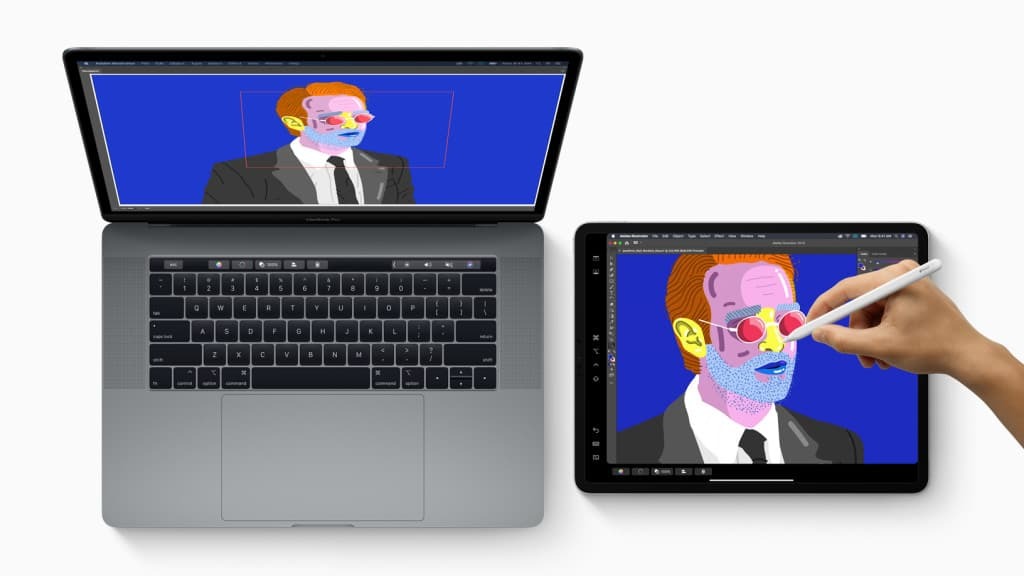
Kuinka käyttää iPadia toisena näyttönä Sidecarin kanssa
- Käynnistä Mac ja iPad
- Yhdistä iPadisi Maciin kaapelilla.
- Voit myös yhdistää iPadisi langattomasti
- Napauta Macin valikkopalkissa AirPlay-kuvake
- Jos et näe AirPlay-kuvaketta, valitse Omenavalikko > Järjestelmäasetukset > Näytöt, varmista sitten, että valitsit "Näytä peilausasetukset valikkorivillä, kun ne ovat käytettävissä”
- Valitse sinun iPad AirPlayn listalta
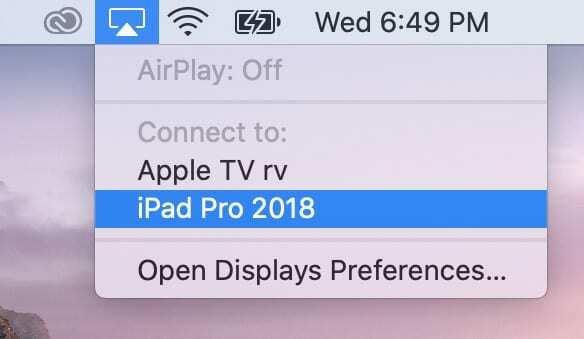
- AirPlay-kuvake muuttuu siniseksi suorakulmioksi, mikä osoittaa, että sivuvaunu on aktiivinen
- iPadisi näyttää oletuksena Mac-työpöydän laajennuksen. Jos haluat peilata Macin näytön, napauta sinistä suorakulmiota ja valitse vaihtoehto peilaa näyttöä
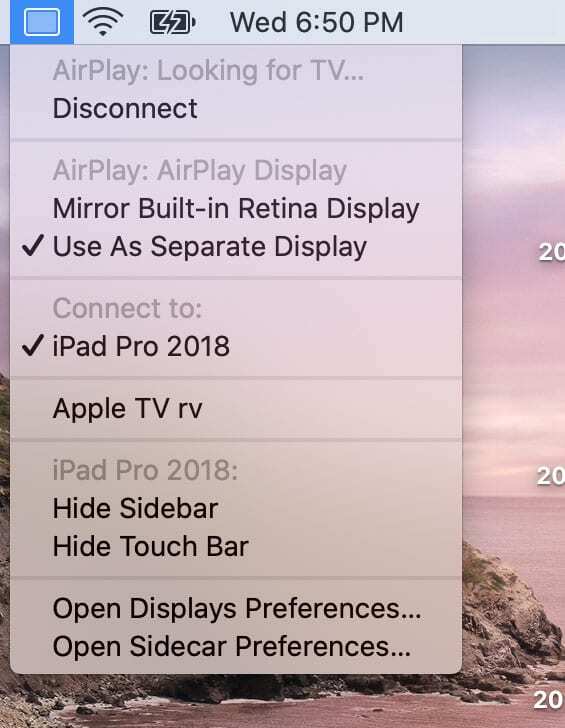
- Poistu Sidecarista valitsemalla AirPlay-valikosta Katkaista
Eikö sivuvaunu toimi? Katso videomme
Näetkö virheilmoituksen "et voi avata "Sidecar"-asetusruutua, koska se ei ole käytettävissäsi tällä hetkellä?
Tarkista, ovatko Macisi virallisesti yhteensopivia Sidecarin kanssa
Sidecar vaatii Macin Skylake-prosessoreilla ja uudemmilla malleilla sekä iPadin, joka tukee Apple Penciliä.
Tässä on luettelo sekä Maceista että iPadeista, jotka ovat valmiina yhteensopivia Sidecarin kanssa. Applen virallinen luettelo Sidecaria tukevista Mac- ja iPad-tietokoneista.
Nämä iPad-mallit tukevat Sidecaria, joissa on iPadOS (iPadit Applen kynätuella)
- 12,9 tuuman iPad Pro
- 11 tuuman iPad Pro
- 10,5 tuuman iPad Pro
- 9,7 tuuman iPad Pro
- 6. sukupolvi tai uudempi iPad tai uudempi
- iPad mini (5. sukupolvi)
- Kolmannen sukupolven iPad Air
Tällä hetkellä nämä Mac-mallit "tukevat virallisesti" Sidecaria, joka käyttää macOS Catalinaa
- 2016 tai uudempi MacBook
- MacBook Air esiteltiin vuonna 2018 tai myöhemmin
- 2016 tai uudempi MacBook Pro
- Mac mini esiteltiin vuonna 2018 tai myöhemmin
- iMac esiteltiin vuoden 2015 lopulla tai myöhemmin
- iMac Pro esiteltiin vuonna 2017 tai myöhemmin
- Mac Pro esiteltiin vuonna 2019
Nyt luettelo Catalina-yhteensopivista macOS-laitteista on itse asiassa paljon suurempi, mikä avaa mahdollisuuden vanhemmille Maceille mahdollisesti olla yhteensopiva sivuvaunun kanssa. Valitettavasti Apple teki näennäisen mielivaltaisen katkaisun Catalina tietokoneita, jotka eivät ole "yhteensopivia" Sidecarin kanssa.
Sidecarin käyttöönotto yhteensopimattomassa Macissa (kiertotapa)
Okei, nyt joitakin mahdollisesti hyviä uutisia.
Siihen on olemassa ratkaisu saattaa ottaa käyttöön sivuvaunun. Testaessamme eri Mac-malleilla ja -vuosilla tämä temppu toimi joillekin, mutta ei toisille – vähällä riimillä tai syystä. Mutta kannattaa kokeilla!
Jos se ei toimi, yleisin kokemus on Sidecar, joka näkyy asetuksissa, mutta iPad ei näy laitteiden avattavassa valikossa.
Jos haluat ottaa Sidecarin käyttöön Macissasi, jos sitä ei ole luettelossa, noudata näitä ohjeita:
- Yhdistä iPadisi Maciin kaapelilla
- Avaa Terminal macOS Catalina -tietokoneeltasi
- Kirjoita "oletukset kirjoittaa com.apple.sidecar.display AllowAllDevices -bool true; oletusarvot kirjoittaa com.apple.sidecar.display hasShownPref -bool true; avaa /System/Library/PreferencePanes/Sidecar.prefPane” terminaaliin (ilman lainausmerkkejä)
- paina Enter
- Anna salasanasi, jos sinua pyydetään
Kun olet syöttänyt kyseisen komentorivin terminaaliin, järjestelmäasetuksesi avautuu. Sieltä, jos se toimi, näet näyttöjen vieressä uuden vaihtoehdon nimeltä "Sidecar", ja sinäkin voit nauttia hauskasta.
Ei toimi?
Jos vaiheet eivät toimineet Macissasi, lukija Brandon havaitsi a ratkaisu GitHubissa joka korjaa sen sijaan Macin SidecarCoren. Tämä menetelmä muokkaa Applen mustaa listaa macOS: ssä, joka estää iPadOS 13/macOS Catalina -laitteita käyttämästä Sidecaria.
Emme suosittele vaiheiden noudattamista, ellet ole tyytyväinen Terminaaliin, Macin kehystiedostojen muokkaamiseen ja hyväksy, että käytät sovellusta ja komentoja omalla vastuullasi! Se ei ole satunnaisille Mac-käyttäjille! Prosessi sisältää Macin SIP: n (Järjestelmän eheyden suojaus) käyttämällä päätettä, asenna pieni sovellus ja vaatii 2 uudelleenkäynnistystä palautusosioon.
Vaikka jotkut Macit toimivat langattomasti, useimmat Macit tarvitsevat langallisen yhteyden, jotta Sidecar toimii tällä menetelmällä.
Sivuvaunun liittäminen
Edellyttäen, että sinulla on asennettuna macOS Catalina ja iPadOS, voit nyt käyttää Sidecaria helposti. Avaa Järjestelmäasetukset, napauta sivuvaunukuvaketta ja syötä asetukset.
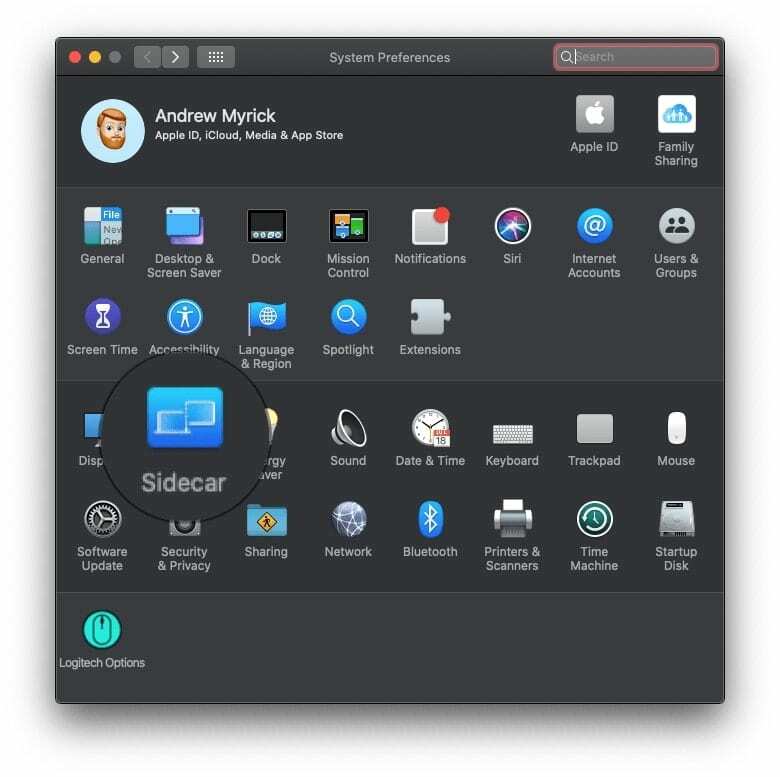
Sieltä haluat napsauttaa avattavaa valikkoa kohdassa "Yhdistä". Valitse etsimäsi laite ja seuraa taikuutta.
Apple on myös lisännyt muutamia lisäasetuksia, joita voit muokata Sidecarin käyttöönoton jälkeen
- Näytä sivupalkki: vasemmalla/oikealla
- Näytä kosketuspalkki: alhaalla/ylhäällä
- Ota käyttöön Apple Pencilin kaksoisnapautus
- Näytä osoitin Apple Penciliä käytettäessä
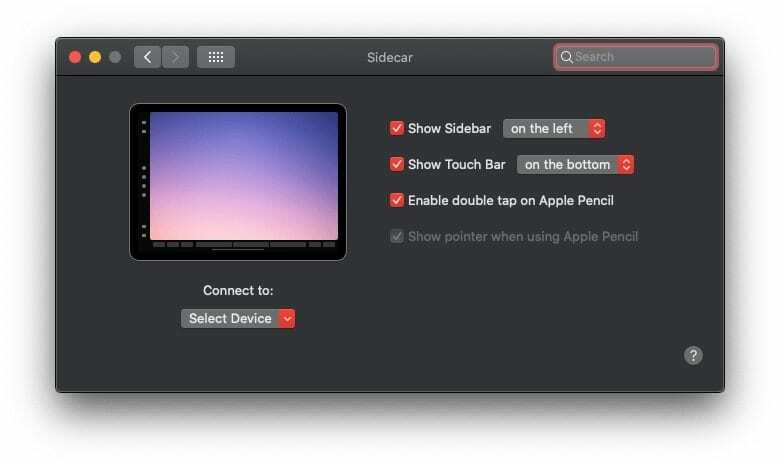
Sinun on muokattava näitä asetuksia löytääksesi parhaan asettelun tarpeisiisi. Siitä huolimatta, kun Sidecar on otettu käyttöön ja kytketty päälle iPadillasi, sinulla on kannettavin kahden näytön asetukset, kaikki Applen ansiosta.
Kuinka poistaa sivuvaunu käytöstä terminaalin kautta
Jos olet leikkinyt Sidecarin kanssa ja ymmärrät, että se ei todellakaan toimi sinulle, saatat haluta poistaa sen käytöstä. On mahdollista, että Apple saattaa päätyä sulkemaan tämän porsaanreiän tulevaisuudessa, mutta toistaiseksi voit sulkea sen itse.
Voit tehdä tämän noudattamalla näitä ohjeita
- Avaa Terminal Macistasi
- Kirjoita “defaults write com.apple.sidecar.display AllowAllDevices -bool false; oletukset kirjoita com.apple.sidecar.display hasShownPref -bool false" terminaaliin
- paina Enter
- Anna salasana pyydettäessä
Saatat haluta käynnistää Macin uudelleen todella nopeasti, kun päätekomennot on suoritettu. Tämä pesee kaikki Sidecar-jäännökset puhtaaksi, joten sinun ei tarvitse huolehtia tulevista macOS Catalinan julkaisuista aiheutuvista ongelmista.
Sivuvaunu ei toimi yhteensopimattomuuden vuoksi?
Jos yritit saada Sidecaria toimimaan iPadin ja Macin kanssa, mutta se vain kieltäytyy käynnistymästä, siellä on edelleen kolmansien osapuolien sovelluksia, kuten Duet-näyttö jotka tukevat vanhempia Maceja ja paljon laajempaa valikoimaa iPadeja – Duet tukee jopa iPhoneja!
Se ei ole ilmaista. Mutta sillä on monia omistautuneita faneja, jotka rakastavat sitä, että se toimii niin monien eri laitteiden kanssa!
Sivuvaunuliitännän vianmääritys
- iPadin kuvanlaatu on kauhea!
- Käytä langallista yhteyttä langattoman sijaan. Tämä pätee erityisesti vanhempiin Maceihin, joissa ei ole HEVC-kooderia/dekoodeja
- Virhe 32002.
- Käytä sen sijaan langallista yhteyttä
- Sammuta iPadin WIFI ja Bluetooth
- Palauta iPadisi luottamusasetukset ja luo uudelleen luottamussuhde iPadisi ja Macisi kanssa
Johtopäätös
Sidecarin sisällyttäminen tarkoittaa todennäköisesti linjan loppua sovelluksille, kuten Duet tai tuotteille, kuten Luna Display. Vanhemmille macOS-laitteille, joissa on Catalina, on kuitenkin itse asetettu katkaisu, joten ne, jotka eivät ole valmiita käsittelemään viallisia näppäimistöjä, voivat luottaa näihin tuotteisiin toistaiseksi.
Toivomme todella, että Apple olisi juuri mahdollistanut Sidecarin käytön kaikkien Catalina-yhteensopivien tietokoneiden kanssa, mutta emme voi saada kaikkea mitä haluamme. Toivottavasti Applen uusimpien ohjelmistojen tulevat julkaisut eivät estä tätä kiertotapaa käyttämästä hyötyä, mutta emme myöskään yllättäisi, että näin tapahtuu.
Kerro meille, jos sinulla on ongelmia, kun yrität käyttää Sidecaria, niin autamme mielellämme. Sillä välin pysy kuulolla, sillä lisää iOS 13-, iPadOS- ja macOS Catalina -sisältöä on tulossa pian.
Andrew on freelance-kirjailija, joka asuu Yhdysvaltain itärannikolla.
Hän on kirjoittanut useille sivustoille vuosien varrella, mukaan lukien iMore, Android Central, Phandroid ja muutamat muut. Nykyään hän viettää päivänsä LVI-yrityksessä työskennellen ja työskentelee öisin freelance-kirjoittajana.